Kopírování / vkládání textu a obrázků dělá prácineuvěřitelně snadné. Pokud by se nejednalo o kopírování / vkládání mezi různými aplikacemi, uživatelé by museli přeskočit obruče, které mezi sebou importují a exportují text nebo obrázky. Při kopírování / vkládání textu mezi aplikacemi, které podporují formátování formátovaného textu, bude při vložení textu do cílové aplikace zachováno formátování použité pro text ve zdrojové aplikaci. To může, ale nemusí, být skvělé. Pokud kopírujete text z aplikace Outlook do Gmailu, možná nebudete chtít zachovat výchozí formát, který aplikace Outlook používá. Takto můžete v Gmailu vymazat formátování textu.
Čisté formátování textu v Gmailu
Formátování textu lze vyčistit dvěma způsobyGmail. První funguje, pokud jste ještě nevložili text do okna pro psaní, a druhý je pro případ, kdy jste již vložili formátovaný text do těla e-mailu.
Vložit jako prostý text
Když se chystáte vložit formátovaný text do libovolnéhotextové pole nebo textové pole v Chromu, použijte Ctrl + Shift + V a vložte jej. Tím se z textu odstraní veškeré formátování. Pokud k vložení textu použijete kontextovou nabídku klepnutím pravým tlačítkem, vyhledejte možnost vložení jako prostý text.

Vymazat formátování
Pokud jste již vložili text a nechcete jej znovu vkládat, abyste odstranili formátování, zvažte instalaci rozšíření Chrome nazvaného Neformátujte Gmail.
Gmail unformatter automaticky zjistí, zdatext, který jste vložili, se na něj vztahovalo jakékoli formátování. Pokud detekuje formátovaný text, dává vám možnost jej vymazat. V malém žlutém pruhu klikněte na možnost jasných formátů a vše, co jste vložili, bude zformátováno.
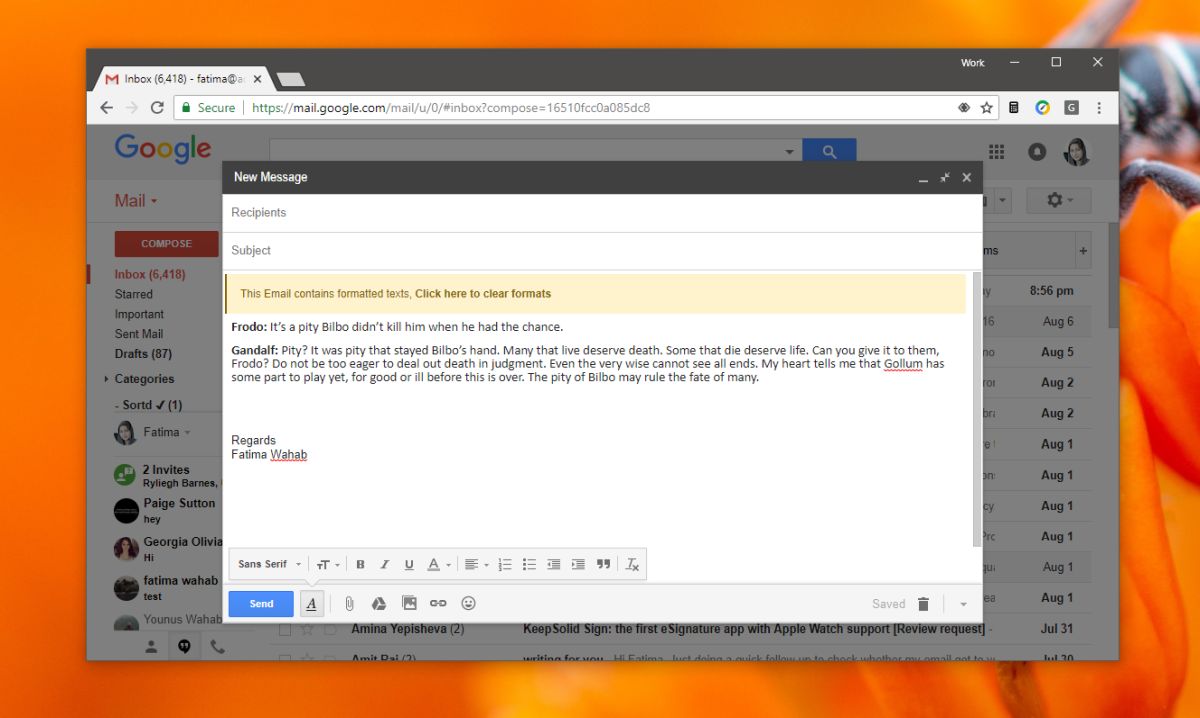
poznámkový blok
Výše uvedené dvě metody fungují perfektně pro Gmailale zjevně nefungují v jiných aplikacích nebo ve všech webových aplikacích a službách. Pro spolehlivý způsob, jak odstranit veškeré formátování z textu, můžete vždy použít Poznámkový blok.
Musíte pouze zkopírovat zkopírovaný obsahdo souboru programu Poznámkový blok, zkopírujte jej znovu z programu Poznámkový blok a vložte jej, kamkoli potřebujete. To je skvělé pro aplikace a služby, které stejně jako Gmail nemají jasnou možnost formátování.
Měli bychom zmínit, že Poznámkový blok je textový editora ne jako editor obrázků, pokud jste do schránky zkopírovali text i obrázky, vaše obrázky budou při vložení do programu Poznámkový blok ztraceny. Textoví editoři by měli mít možnost odstranit formátování z jakéhokoli textu, vloženého nebo jinak. Microsoft Word je v tomto ohledu vynikající; nejenže můžete rychle odstranit veškeré formátování, ale také jej můžete znovu použít s malířem formátu.













Komentáře